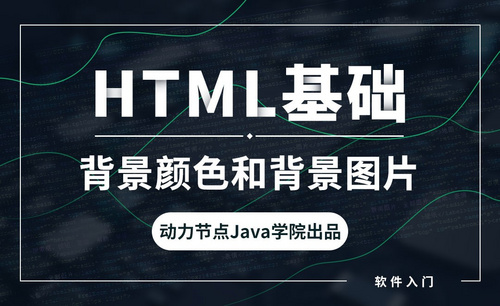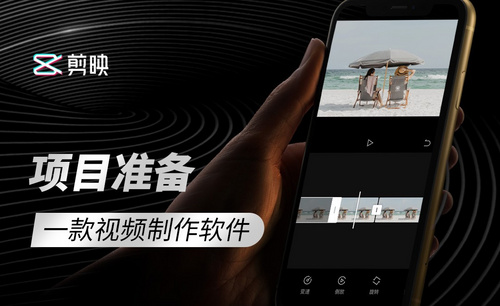如何运用Word设置背景
发布时间:2021年04月14日 16:01
我们在使用办公软件的时候,经常涉及到进行设计的软件,常用的是PPT演示文稿的设计,图形、文字、背景都能够添加效果,在Word文档中,我们最多的操作是排版或者对字体的调整,做得美观一点的也是给字体搞一些艺术效果之类的。那Word文档能不能设置背景呢?我们下边一起学一学,能不能给我们的Word文档换个背景颜色,或者填充一下更好看的背景图形,希望对你有所帮助。
1、我们首先打开一下Word文档看一看,常见的Word背景就是白板一片。如下图所示:
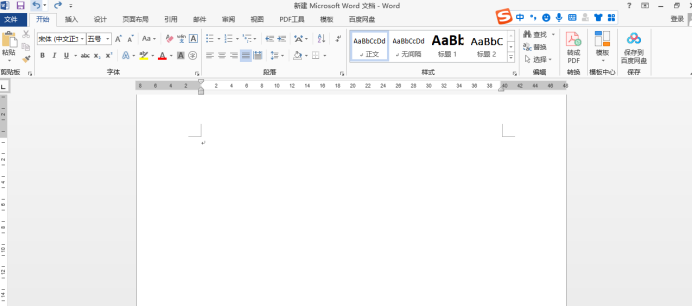
2、下边我们找到上方工具栏中的【设计】,来看看都有什么工具选项。下方红框内部分是不是很明显就是我们需要的内容呢?我们下边试着操作一下!

3、单击【页面颜色】,我们可以按照自己的需要选择颜色,之后下一步我们选择一个颜色填充看看效果。
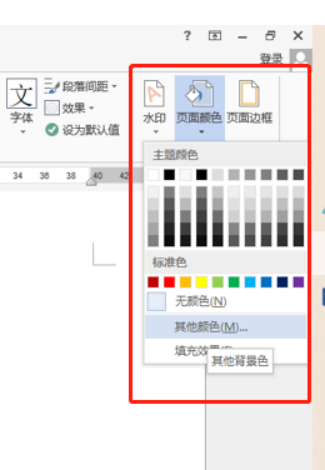
4、如果需要的颜色不在色卡上,如上图所示,有【其他颜色】的选择,可以选择设置背景颜色。
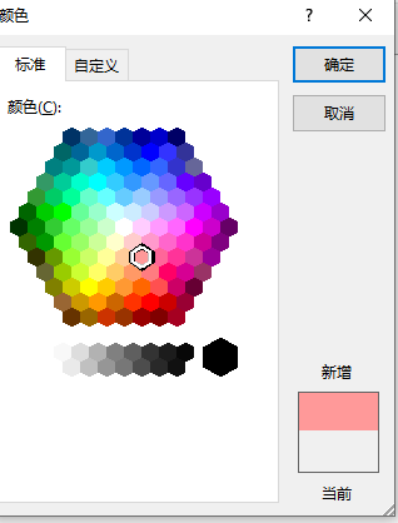
5、我们可以看到,第三步图片中在【其他颜色】下方有【填充效果】的选项,选项丰富,如下图所示:
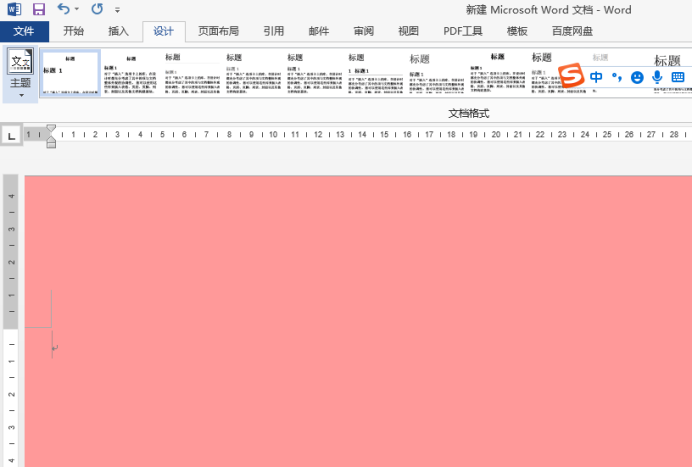
6、我们给word文档填充小鱼的纹理看看效果吧。
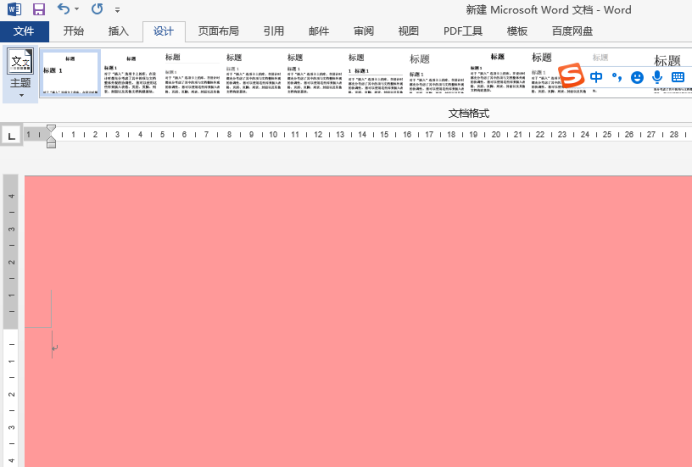
7、这些设计都可以按照自己的喜好,选择合适的渐变效果、纹理效果等。
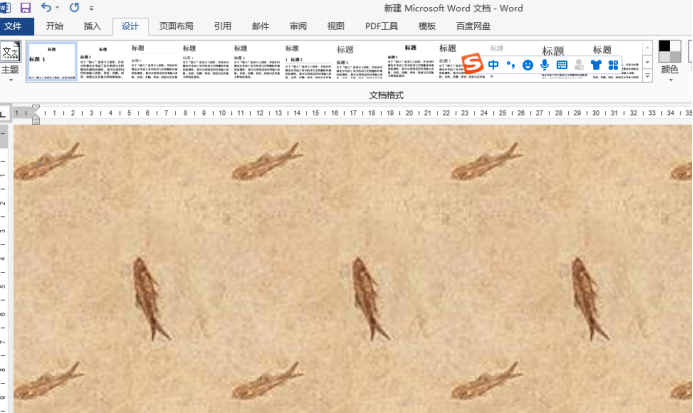
关于Word设置背景你学会了吗?是不是跟PPT的操作很相似?很好掌握,如果你以后遇到需要设计的Word文档,可以直接用起来了!
本篇文章使用以下硬件型号:联想小新Air15;系统版本:win10;软件版本:Microsoft Office 2013。